超级简单u盘安装系统教程
U盘重装系统是装机员必备的工具。那么如果电脑小白用户的电脑系统出现崩溃无法进入。就可能要通过U盘来安装系统了。下面详细了解下超级简单u盘安装系统教程。
超级简单u盘安装系统教程操作步骤
01 首先在浏览器搜索云骑士官网。在官网上下载云骑士装机大师软件。

02 准备一个4g以上u盘。使用u盘前需要先将u盘内的文件清空或者全部转移。

03 将准备好的u盘插入电脑。打开云骑士装机大师。打开后云骑士会自动配置用户的电脑信息。选择启动U盘界面。
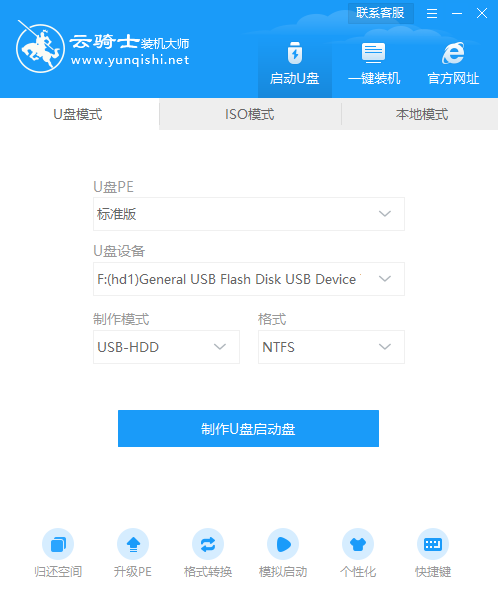
04 接着就进入了选择系统的界面。在这里可以看到有windows xp windows7 windows8 windows10各种版本的选项。这里以windows10为例。在选项中有各版本的系统给用户选择。在这里选择安装 家庭版64位系统。然后点击开始制作。
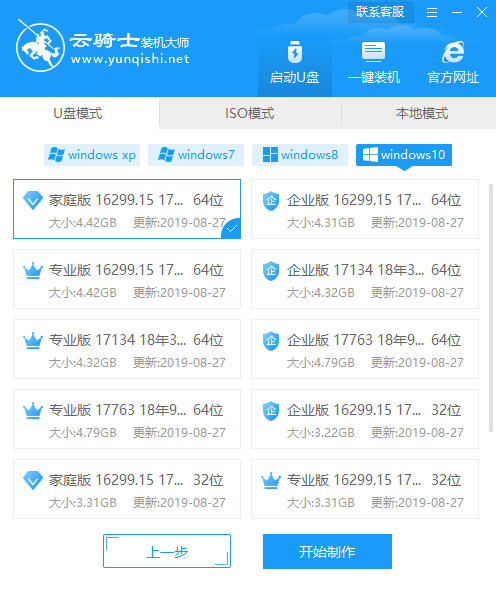
05 制作U盘启动盘需要清除所选U盘的所有文件。若有资料。则先自行备份文件再开始制作。备份完成后回到制作画面。点击确定。
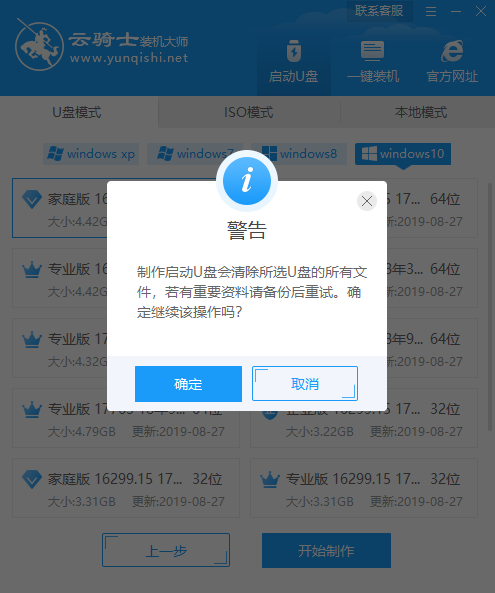
06 接下来云骑士就开始进行系统的下载。同时。若想换一个系统下载。则可以点击取消制作。进行取消更换。在这里下载的系统文件较大。请大家耐心等待。
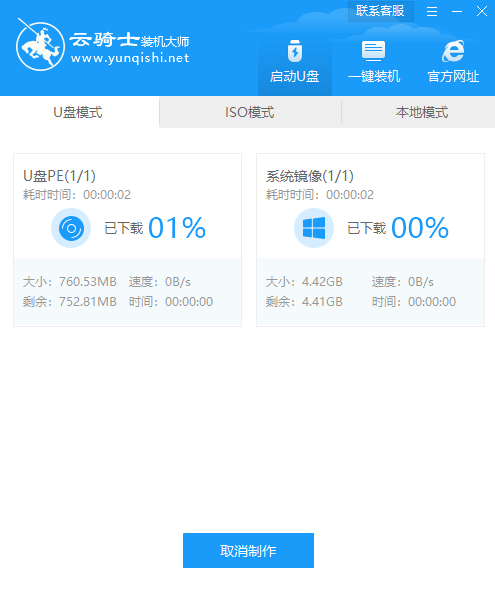
07 制作完成后可以点击预览。模拟U盘启动界面。记下云骑士界面提示的U盘启动快捷键。
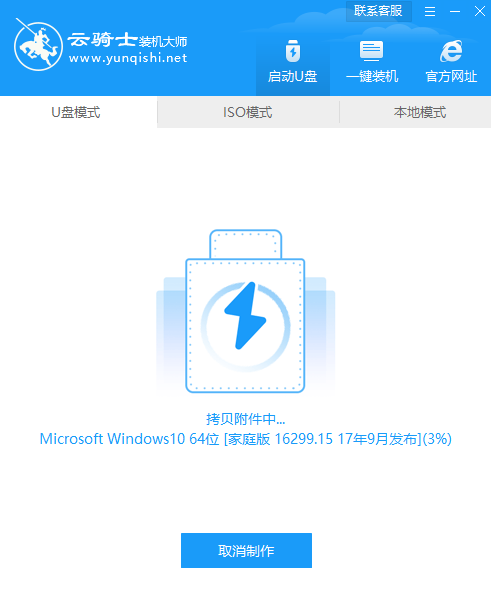
08 将制作好的u盘插入电脑。重启电脑。常按下刚才记录的启动热键。进入U盘启动。若有Please select boot device选择界面。则选择UEFI的USB启动项。进入系统引导选项界面。选择Windows 10 PE进入系统。

09 进入系统后。云骑士软件打开搜索系统镜像。找到镜像。点击安装。准备安装界面中无需更改。点击开始安装。选择继续。等待安装。

10 安装完成后。拔除U盘。点击立即重启。
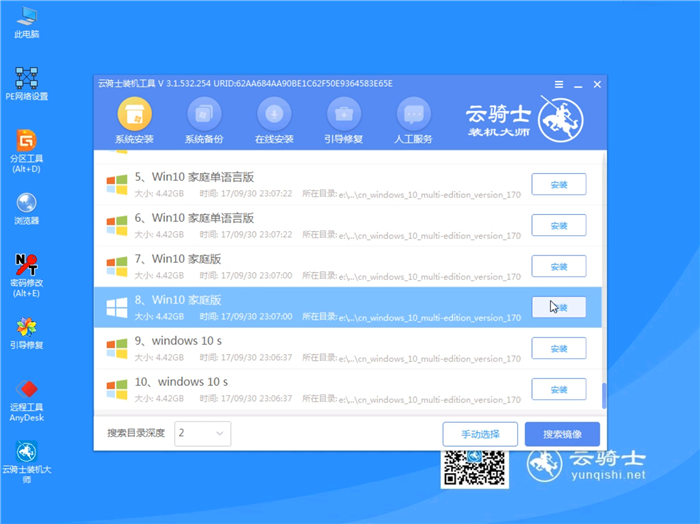
11 接着无需操作。耐心等待系统安装即可。安装完成后。进入系统即完成重装。
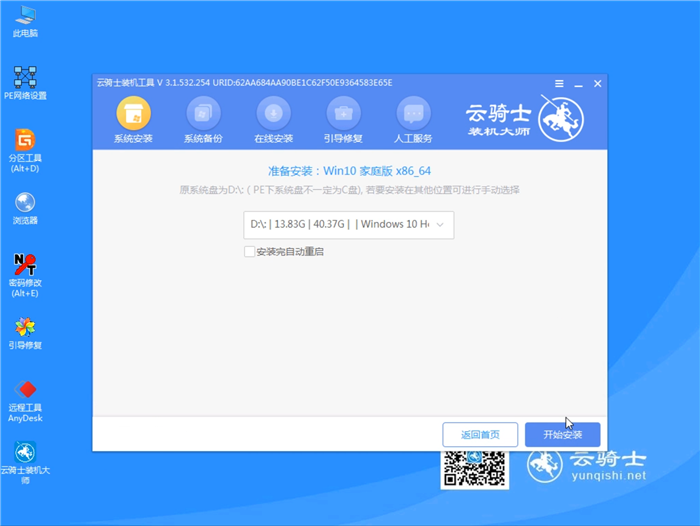
怎么使用U盘重装系统
U盘重装系统是装机员必备的工具。那么如果小白用户的电脑系统出现崩溃无法进入。就可能要通过U盘来安装系统了。下面带您详细了解下怎么使用U盘重装系统。
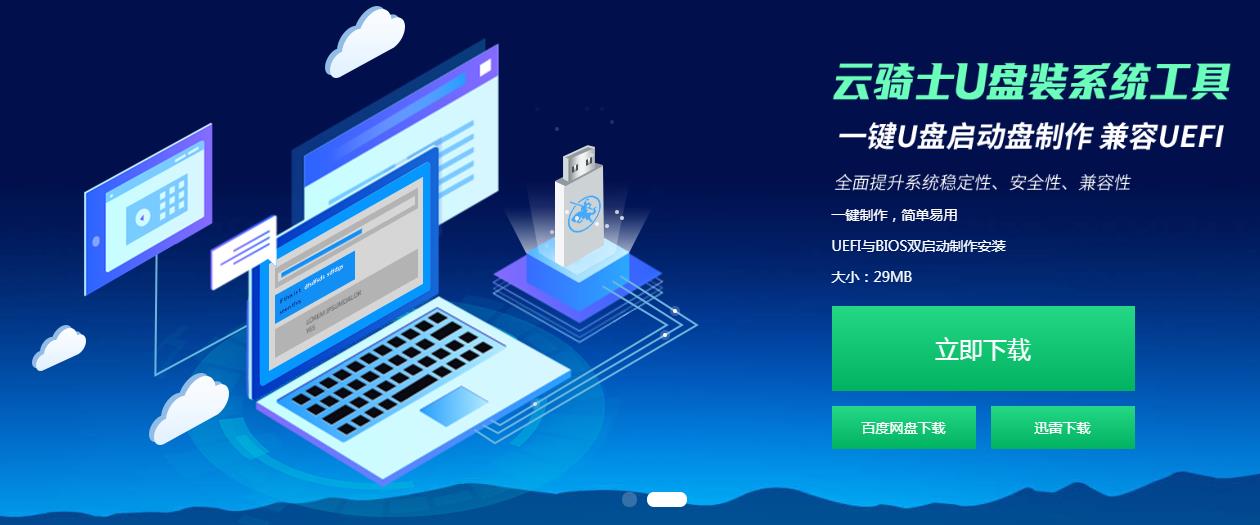
怎么用u盘重装系统xp
如何用U盘重装系统xp?对于部分新手用户而言。U盘重装系统xp步骤可能非常难。因为从来没有动手装过系统。但是现在U盘非常普及。学会自己U盘重装系统xp非常重要。只要有U盘。制作成U盘启动盘。就可以用U盘重装系统xp。这边以云骑士U盘装xp系统为例。跟大家介绍xp怎么用U盘重装的步骤。

win7怎么用u盘重装系统
大家知道win7系统在稳定性方面表现很不错。但是使用时间长了也会出现卡顿等问题。遇到这些问题时通常需要重装系统。win7系统安装方法有很多。本文将给大家介绍win7怎么用u盘重装系统。一起来看看吧。














